CorpoInterCOMP Import i eksport danych
|
|
|
- Maria Sikorska
- 6 lat temu
- Przeglądów:
Transkrypt
1 CorpoInterCOMP Import i eksport danych Dokumentacja Użytkownika
2 SPIS TREŚCI 1. WSTĘP DEFINICJE STRUKTURA I ORGANIZACJA DOKUMENTU OPIS I EKSPORTU DANYCH FUNKCJE IMPORTU DANYCH Import kontrahentów Import przelewów FUNKCJE EKSPORTU DANYCH Eksport statusów przelewów Eksport listy wyciągów Eksport listy operacji bieżących FORMATY DANYCH I STRUKTURY PLIKÓW FORMATY DANYCH STRUKTURY PLIKÓW Struktura plików przelewów Struktura pliku kontrahentów Struktura pliku statusów przelewów Struktura pliku listy wyciągów Struktura pliku listy operacji bieżących KONFIGURACJA PARAMETRÓW APLIKACJI
3 1. Wstęp Dokument dotyczy funkcjonalność systemu w zakresie importu i eksportu danych. Opisuje dostępne opcje w systemie oraz sposób ich wykorzystania. Zawiera także opis formatów danych jak i struktury importowanych i eksportowanych plików. 2. Definicje CIC system CorpoInterCOMP 3. Struktura i organizacja dokumentu Dokumentacja zawiera w kolejnych punktach opis funkcji importu i eksportu danych, sposobu ich wykorzystywania i parametryzacji oraz dostępne formaty i struktury plików. Dokument można czytać w naturalnej kolejności bądź sięgać do opisu odpowiedniej funkcji w zależności od potrzeb. 4. Opis i eksportu danych W systemie CIC dostępne są następujące operacje dotyczące importu i eksportu danych: - import przelewów zwykłych, - import przelewów ZUS, - import przelewów US, - import kontrahentów, - eksport statusów przelewów, - eksport listy wyciągów, - eksport listy operacji bieżących 4.1. Funkcje importu danych Import kontrahentów Import kontrahentów dostępny jest w opcji Kontrahenci->Import kontrahentów. Po wybraniu tej opcji pojawia się okienko z możliwością wybrania pliku z danymi. 3
4 Po wybraniu pliku z danymi i kliknięciu przycisku Importuj plik, plik jest sprawdzany pod względem zgodności z ustaloną strukturą (patrz p. 5) i zapisywany w bazie danych. Kolejne okno informuje o sprawdzeniu pliku oraz prosi o wybranie jednego z trzech sposobów zapisu kontrahentów. Kliknięcie przycisku Zapisz poprawnych kontrahentów spowoduje zapisanie danych. Przycisk Nie zapisuj kontrahentów anuluje całą akcję i usuwa plik z danymi z bazy danych. W przypadku wystąpienia błędów w pliku z danymi kontrahentów system poinformuje o tym fakcie stosownymi komunikatami Import przelewów Import przelewów dostępny jest w opcji Przelewy. Dla każdego typu przelewu (zwykły, ZUS, US) przeznaczona jest osobna opcja. Po wybraniu opcji importu pojawia się odpowiednie dla danego typu przelewu okienko z możliwością wybrania pliku z danymi. Dla przelewów zwykłych: Dla przelewów do ZUS: 4
5 Dla przelewów do US: Po wybraniu pliku z danymi i kliknięciu przycisku Importuj plik, plik jest sprawdzany pod względem zgodności z ustaloną strukturą (patrz p. 5) i zapisywany w bazie danych. Kolejne okno informuje o sprawdzeniu pliku. W przypadku wystąpienia błędów w pliku z danymi przelewów system poinformuje o tym fakcie stosownymi komunikatami. Kliknięcie przycisku Zapisz poprawne przelewy spowoduje zapisanie danych. Przycisk Nie zapisuj przelewów anuluje całą akcję i usuwa plik z danymi z bazy danych Funkcje eksportu danych Eksport statusów przelewów Eksport statusów przelewów dostępny jest w opcji Przelewy lub w opcji Przelewy->Archiwum. Po kliknięciu przycisku Pobierz system wyświetli komunikat. 5
6 Przycisk Otwórz powoduje otwarcie eksportowanego pliku do podglądu. Przycisk Zapisz powoduje zapisanie pliku w określonej lokalizacji Eksport listy wyciągów Eksport listy wyciągów dostępny jest w opcji Rachunki poprzez kliknięcie w kolumnie Wyciągi nazwy Lista. Po wybraniu i wyświetleniu listy wyciągów dla zadanych kryteriów dostępne są dwie opcje: Pobierz plik z wyciągami, Pobierz plik. Opcja Pobierz plik z wyciągami powoduje wygenerowanie pliku z listą wszystkich wyciągów. Opcja Pobierz plik powoduje wygenerowanie pliku z listą operacji konkretnego wyciągu. Po wybraniu jednej z opcji system wyświetli komunikat. Przycisk Otwórz powoduje otwarcie eksportowanego pliku do podglądu. Przycisk Zapisz powoduje zapisanie pliku w określonej lokalizacji 6
7 4.2.3.Eksport listy operacji bieżących Eksport listy operacji bieżących dostępny jest w opcji Rachunki poprzez kliknięcie na kwotę w kolumnie Saldo bieżące. Po wybraniu tej opcji pojawia się okienko z informacjami o stanie rachunku, gdzie jest dostępny przycisk Pobierz plik. Kliknięcie przycisku Pobierz plik powoduje wygenerowanie pliku z listą operacji bieżących oraz wyświetlenie komunikatu. Przycisk Otwórz powoduje otwarcie eksportowanego pliku do podglądu. Przycisk Zapisz powoduje zapisanie pliku w określonej lokalizacji. 7
8 5. Formaty danych i struktury plików 5.1. Formaty danych System CIC pozwala na import i eksport danych w różnych stałych oraz definiowanych formatach plików. Poniżej przedstawione są dostępne formaty danych przeznaczone dla importu i eksportu danych z podziałem na poszczególne opcje systemu. Format importu przelewów zwykłych: - XML, - Eliksir, - Liniowy, - Videotel. Format importu przelewów do ZUS: - XML, - Płatnik, - Liniowy. Format importu przelewów do US: - XML, - Eliksir, - Liniowy. Format importu kontrahentów: - XML, - Liniowy, - Videotel. Format eksportu statusów przelewów: - XML, - Liniowy. Format eksportu listy wyciągów: - XML, - Liniowy, - MT940. Format eksportu listy operacji bieżących: - XML, - Liniowy. Formaty plików XML, Eliksir, Videotel i MT940 mają stałą określoną strukturę. Format pliku Liniowy zależy od zaimportowanej struktury z pliku SCHEMA.INI (patrz p. 5.2). 8
9 Dla danych w formacie XML niedozwolone są następujące znaki: &, <, >. Jeśli w pliku XML wystąpią takie znaki będzie on traktowany jako niepoprawny. Dla powyższych znaków należy koniecznie zastosować następujące zamienniki: - & - & - < - < - > - > 5.2. Struktury plików Poniżej opisane są poszczególne struktury plików obsługiwane przez system wraz dokładnym opisem każdego pola. Dla każdej struktury podany jest przykład. UWAGA! Formaty Eliksir, Płatnik i Videotel posiadają stałą ustaloną strukturę. Typy pól stosowane przy opisie struktur plików: C pole tekstowe N pole numeryczne Struktura plików przelewów Format XML W formacie XML dozwolone są następujące tagi: <?xml version="1.0" encoding="iso "?> <przelewy> <przelew> <rach_obc> rachunek obciążany w formacie NRB </rach_obc> <bank> numer banku odbiorcy przelewu w przypadku przelewu do ZUS numer banku ZUS ( ) w przypadku przelewu do US numer banku US </bank> <rachunek> numer rachunku odbiorcy przelewu w przypadku przelewu ZUS numer rachunku ZUS w przypadku przelewu US numer rachunku US 9
10 </rachunek> <nazwa> </nazwa> nazwa odbiorcy przelewu w przypadku przelewu ZUS ZUS w przypadku przelewu US nazwa urzędu skarbowego <kwota> kwota na jaką przelew jest realizowany</kwota> <tresc> </tresc> </przelew>... </przelewy> - dla zwykłego przelewu - treść przelewu - dla przelewu do ZUS (tekst pogrubiony jest stały) /NIP/numer nip/ti/typ identyfikatora numer identyfikatora/twp/typ wpłaty (dozwolone wartości S, M, U, T, D, E, A, B)/DKL/deklaracja w formacie MMRRRR/NRD/numer deklaracji/dut/numer decyzji/umowy/tyt. wyk. - dla przelewu do US (tekst pogrubiony jest stały) /TI/typ identyfikatora numer identyfikatora/okr/okres w formacie RRTXXxx, gdzie RR rok, T oznaczenie typu (R rok, P- półrocze, K-kwartał, M-miesiąc, D dekada), XXxx oznaczenie półrocza, kwartału, miesiąca lub miesiąca i dekady/sfp/symbol formularz/txt/identyfikacja wpłaty Każde powtórzenie tagów <przelew>... </przelew> jest importowane jako nowy przelew. Przykładowy plik XML z przelewami: <?xml version="1.0" encoding="iso "?> <przelewy> <przelew> <rach_obc> </rach_obc> <bank> </bank> <rachunek> </rachunek> <nazwa>janina Kowalska</nazwa> <kwota>123.10</kwota> <tresc>faktura nr 12345</tresc> </przelew> <przelew> <rach_obc> </rach_obc> <bank> </bank> <rachunek> </rachunek> <nazwa>piotr Nieznański ul. Innowacyjna 21</nazwa> <kwota>73.12</kwota> <tresc>opłata za wynajęcie mieszkania</tresc> </przelew> </przelewy> 10
11 Format liniowy W formacie liniowym dozwolone są następujące pola: Pole Długość Typ Opis modulo 8 N rachunek do obciążenia konto 25 C zamiast pól modulo, konto i uwaga może uwaga 11 C występować pole rach_obc typu C o długości 34. referencje* 15 C referencje własne klienta bank** 8 N numer rozliczeniowy banku rachunek 34 C numer rachunku kontrahenta nazwa 140 C pełna nazwa kontrahenta 4x35 znaków jeśli w polu występują znaki - traktowane są jako separatory wierszy zamiast pola nazwa mogą występować pola nazwa1, nazwa2, nazwa3, nazwa4 o długości 35 znaków każde kwota 23/2 N kwota przelewu tresc 140 C tytuł przelewu 4x35 znaków dla przelewów ZUS: - pierwsze 35 znaków (lub pierwszy wiersz): NIP - drugie 35 znaków (lub drugi wiersz): typ drugiego identyfikatora i numer drugiego identyfikatora - trzecie 35 znaków (lub trzeci wiersz): typ wpłaty, deklaracja i numer deklaracji - czwarte 35 znaków (lub czwarty wiersz): numer decyzji/umowy/tytułu wykonawczego dla przelewów US: - po słowie kluczowym /TI/: typ identyfikatora uzupełniającego i identyfikator uzupełniający - po słowie kluczowym /OKR/: oznaczenie okresu należności - po słowie kluczowym /SFP/: symbol formularza płatności - po słowie kluczowym /TXT/: opis zobowiązania jeśli w polu występują znaki - traktowane są jako separatory wierszy zamiast pola tresc mogą występować pola tresc1, tresc2, tresc3, tresc4 o długości 35 znaków każde * - dozwolona pusta wartość ** - dozwolona pusta wartość, jeśli pole rachunek zawiera numer banku lub jest w formacie NRB 11
12 UWAGA! Przy imporcie z formatu liniowego, gdy określona (zaimportowana) jest struktura z pliku SCHEMA.INI nazwy pól w opisie struktury powinny być pisane dużymi literami. Przykładowe opisy różnych struktur plików: [przel_lin.txt] ColNameHeader=False Format=Delimited(;) MaxScanRows=25 CharacterSet=OEM Col1=MODULO Integer Col2=KONTO Char Width 25 Col3=UWAGA Char Width 11 Col4=REFERENCJE Char Width 16 Col5=BANK Integer Col6=RACHUNEK Char Width 34 Col7=NAZWA Char Width 140 Col8=KWOTA Float Col9=TRESC Char Width 140 lub [przel_lin2.txt] ColNameHeader=False Format=Delimited(;) MaxScanRows=25 CharacterSet=OEM Col1=RACH_OBC Char Width 34 Col2=REFERENCJE Char Width 16 Col3=RACHUNEK Char Width 34 Col4=NAZWA1 Char Width 35 Col5=NAZWA2 Char Width 35 Col6=NAZWA3 Char Width 35 Col7=NAZWA4 Char Width 35 Col8=KWOTA Float Col9=TRESC1 Char Width 35 Col10=TRESC2 Char Width 35 Col11=TRESC3 Char Width 35 Col12=TRESC4 Char Width Struktura pliku kontrahentów Format XML W formacie XML dozwolone są następujące tagi: <?xml version="1.0" encoding="iso "?> <kontrahenci> <kontrahent> <nazwa_kr> 12
13 Nazwa krótka kontrahenta </nazwa_kr> <bank> numer banku kontrahenta </bank> <rachunek> numer rachunku kontrahenta </rachunek> <nazwa> Nazwa pełna kontrahenta </nazwa> <tresc> domyślna treść operacji </tresc> </kontrahent>... </kontrahenci> Każde powtórzenie tagów <kontrahent>... </kontrahent> jest importowane jako nowy kontrahent. Przykładowy plik XML z kontrahentami: <?xml version="1.0" encoding="iso "?> <kontrahenci> <kontrahent> <nazwa_kr>jan Kowalski</nazwa_kr> <bank> </bank> <rachunek> </rachunek> <nazwa>jan Piotr Kowalski</nazwa> <tresc>faktura nr 12345</tresc> </kontrahent> <kontrahent> <nazwa_kr>zakład Energetyczny Koluszki</nazwa_kr> <bank> </bank> <rachunek> </rachunek> <nazwa>zakład energetyczny Koluszki Górne ulica Inna 11</nazwa> <tresc>zapłata za energię elektryczną</tresc> </kontrahent> </kontrahenci> 13
14 Format liniowy W formacie liniowym dozwolone są następujące pola: Pole Długość Typ Opis nazwa_kr* 20 C skrócona nazwa kontrahenta nazwa 140 C bank 8 N rachunek 34 C referencje własne klienta * - dozwolona pusta wartość, podstawiane jest 20 początkowych znaków z nazwy UWAGA! Przy imporcie z formatu liniowego, gdy określona (zaimportowana) jest struktura z pliku SCHEMA.INI nazwy pól w opisie struktury powinny być pisane dużymi literami. Przykładowy opis struktury pliku: [kontrah_lin.txt] ColNameHeader=False Format=Delimited(;) MaxScanRows=25 CharacterSet=OEM Col1=NAZWA_KR Char Width 20 Col2=NAZWA Char Width 140 Col3=BANK Integer Col4=RACHUNEK Char Width Struktura pliku statusów przelewów Format XML W formacie XML dozwolone są następujące tagi (tekst pogrubiony jest stały): <?xml version = '1.0' encoding = 'ISO '?> <STATUSY> <PRZELEW num="numer na liście"> <STATUS>status przelewu</status> <MODULO>modulo klienta</modulo> <KONTO>konto</KONTO> <UWAGA>uwaga</UWAGA> <NRB>rachunek klienta w formacie NRB</NRB> <DATA_WPISU>data wpisu przelewu</data_wpisu> <DATA_ZLECENIA>data zlecenia</data_zlecenia> <ID>identyfikator przelewu</id> <BANK>numer banku odbiorcy</bank> <RACHUNEK>rachunek nadawcy</rachunek> 14
15 <KWOTA>kwota przelewu</kwota> <WALUTA>waluta przelewu</waluta> <NAZWA1>nazwa odbiorcy (wiersz 1)</NAZWA1> <NAZWA2>nazwa odbiorcy (wiersz 2)</NAZWA2> <NAZWA3>nazwa odbiorcy (wiersz 3)</NAZWA3> <NAZWA4>nazwa odbiorcy (wiersz 4)</NAZWA4> <TRESC1>treść przelewu (wiersz 1)</TRESC1> <TRESC2>treść przelewu (wiersz 2)</TRESC2> <TRESC3>treść przelewu (wiersz 3)</TRESC3> <TRESC4>treść przelewu (wiersz 4)</TRESC4> </PRZELEW>... </STATUSY> Każde powtórzenie tagów <PRZELEW>... </PRZELEW> jest traktowane jako kolejny przelew z listy Format liniowy W formacie liniowym dozwolone są następujące pola: Pole Długość Typ Opis status 2 C status przelewu blad 80 C opis błędu w przelewie modulo 8 N rachunek obciążany modulo konto 25 C rachunek obciążany konto uwaga 11 C rachunek obciążany uwaga data_wpisu 10 C data ostatniej edycji zlecenia data_zlecenia 10 C data zlecenia przelewu id 10 C niepowtarzalny identyfikator przelewu w systemie referencje 16 C referencje własne użytkownika bank 8 N numer rozliczeniowy banku kontrahenta rachunek 34 C numer rachunku kontrahenta kwota 23/2 N kwota przelewu waluta 3 C waluta rachunku obciążanego nazwa1 35 C nazwa kontrahenta wiersz 1 nazwa2 35 C nazwa kontrahenta wiersz 2 nazwa3 35 C nazwa kontrahenta wiersz 3 nazwa4 35 C nazwa kontrahenta wiersz 4 tresc1 35 C tytuł przelewu wiersz 1 tresc2 35 C tytuł przelewu wiersz 2 tresc3 35 C tytuł przelewu wiersz 3 tresc4 35 C tytuł przelewu wiersz 4 15
16 UWAGA! Przy imporcie z formatu liniowego, gdy określona (zaimportowana) jest struktura z pliku SCHEMA.INI nazwy pól w opisie struktury powinny być pisane dużymi literami. Przykładowy opis struktury pliku: [statusy_lin.txt] ColNameHeader=False Format=Delimited(;) MaxScanRows=25 CharacterSet=OEM Col1=MODULO Integer Col2=KONTO Char Width 25 Col3=UWAGA Char Width 11 Col4=REFERENCJE Char Width 16 Col5=STATUS Char Width 2 Col6=RACHUNEK Char Width 34 Col7=KWOTA Float Col8=BANK Integer Col9=RACHUNEK Char Width 16 Przelewy mogą posiadać następujące statusy: AI nowe AD zaakceptowane GT gotowe do przekazania do realizacji ZK przekazane do realizacji WR w trakcie realizacji ZR zrealizowane OD odrzucone AU - usunięte Struktura pliku listy wyciągów Format XML W formacie XML dozwolone są następujące tagi (tekst pogrubiony jest stały): <?xml version = '1.0' encoding = 'ISO '?> <WYCIAGI data_od="data początku" data_do="data końca" rachunek="numer rachunku" opis="opis rachunku" waluta="waluta rachunku" nazwa="nazwa klienta"> <WYCIAG data="data wyciągu" rachunek="numer rachunku" opis="opis rachunku" waluta="waluta rachunku" nazwa="nazwa klienta"> <SALDO_OTWARCIA> <KWOTA>kwota otwarcia</kwota> <STRONA>strona (C/D)</STRONA> </SALDO_OTWARCIA> <OPERACJA> <POZYCJA>pozycja operacji na liście</pozycja> <DATA_WALUTY>data waluty</data_waluty> <OPIS>opis operacji</opis> <BANK>numer banku</bank> <RACHUNEK>numer rachunku</rachunek> <KWOTA>kwota operacji</kwota> 16
17 <STRONA>strona operacji</strona> <WALUTA>waluta operacji</waluta> <NAZWA1>nazwa odbiorcy</nazwa1> <NAZWA2>nazwa odbiorcy </NAZWA2> <NAZWA3>nazwa odbiorcy </NAZWA3> <NAZWA4>nazwa odbiorcy </NAZWA4> <TRESC1>treść operacji</tresc1> <TRESC2>treść operacji </TRESC2> <TRESC3>treść operacji </TRESC3> <TRESC4>treść operacji </TRESC4> </OPERACJA>... <SALDO_ZAMKNIECIA> <KWOTA>kwota zamknięcia</kwota> <STRONA>strona (C/D)</STRONA> </SALDO_ZAMKNIECIA> </WYCIAG>... </WYCIAGI> Każde powtórzenie tagów <WYCIAG>... </WYCIAG> jest traktowane jako kolejny wyciąg z listy. W przypadku jednego wyciągu wystąpi tylko jedno powtórzenie tagów <WYCIAG>... </WYCIAG>. Format liniowy W formacie liniowym dozwolone są następujące pola: Pole Długość Typ Opis id_tr_def 10 N liczba porządkowa operacji w dniu księgowym data_waluty 10 C data operacji tresc_d 20 C skrócony opis operacji bank 8 N numer rozliczeniowy banku kontrahenta rachunek 34 C numer rachunku kontrahenta kwota 22/2 N kwota operacji strona 1 C strona operacji: D Debit (Winien), C Credit (Ma) waluta 3 C waluta rachunku obciążanego nazwa1 35 C nazwa kontrahenta wiersz 1 nazwa2 35 C nazwa kontrahenta wiersz 2 nazwa3 35 C nazwa kontrahenta wiersz 3 nazwa4 35 C nazwa kontrahenta wiersz 4 tresc1 35 C tytuł przelewu wiersz 1 tresc2 35 C tytuł przelewu wiersz 2 tresc3 35 C tytuł przelewu wiersz 3 tresc4 35 C tytuł przelewu wiersz 4 UWAGA! Przy imporcie z formatu liniowego, gdy określona (zaimportowana) jest struktura z pliku SCHEMA.INI nazwy pól w opisie struktury powinny być pisane dużymi literami. 17
18 Przykład opisu struktury pliku: [operacje_lin.txt] ColNameHeader=False Format=Delimited(;) MaxScanRows=25 CharacterSet=OEM Col1=ID_TR_DEF Integer Col2=DATA_WALUTY Char Width 10 Col3=TRESC_D Char Width 20 Col4=BANK Integer Col5=RACHUNEK Char Width 34 Col6=KWOTA Float Col7=STRONA Char Width 1 Col8=WALUTA Char Width 3 Format MT940 (SWIFT) Przy eksporcie do formatu MT940 (SWIFT) pola komunikatu są wypełniane w następujący sposób: - w sekcji nr 1 po znakach {1:F01 - modulo_klienta - w sekcji nr 2 po znakach {2:O940 - modulo_klienta w sekcji nr 4: - pole :20: - data_wyciagu/modulo_klienta - pole :25: - modulo-konto uwaga - pole :28: - id_wyciagu/czesc_wyciagu - pole :60F: - strona data_poczatkowa_wyciagu waluta saldo_poczatkowe_wyciagu - pole :61: - data_waluty strona kwota_operacji FMSCNONREF ( liczba_porządkowa ) opis_operacji - pole :86: kontrahent_linia_1 kontrahent_linia_2 kontrahent_linia_1 kontrahent_linia_2 tresc_operacji_linia_1 tresc_operacji_linia_2 tresc_operacji_linia_3 tresc_operacji_linia_4 - pole :62F: - strona data_koncowa_wyciagu waluta saldo_koncowe_wyciagu Jeśli w wyciągu jest więcej niż 10 operacji zostaje podzielony na części i wtedy pojawiają się zamienne pola: - pole :60M: - strona data_poczatkowa_czesc_wyciagu waluta saldo_poczatkowe_czesci_wyciagu - pole :62M: - strona data_koncowa_czesc_wyciagu waluta saldo_koncowe_czesci_wyciagu 18
19 Struktura pliku listy operacji bieżących Format XML W formacie XML dozwolone są następujące tagi (tekst pogrubiony jest stały): <?xml version = '1.0' encoding = 'ISO '?> <OPERACJE> <OPERACJA num= numer na liście > <ID_TRANSAKCJI>identyfikator transakcji w systemie</id_transakcji> <ID_AN_DEF>identyfikator rachunku obciążanego</id_an_def> <DATA_WALUTY>data waluty</data_waluty> <TYP_OPERACJA>opis typu operacji</typ_operacja> <TRESC_D>skrócony opis operacji</tresc_d> <BANK>numer banku</bank> <RACHUNEK>numer rachunku</rachunek> <KWOTA>kwota operacji</kwota> <STRONA>strona operacji</strona> <WALUTA>waluta operacji</waluta> <NAZWA1>nazwa kontrahenta (wiersz 1)</NAZWA1> <NAZWA2>nazwa kontrahenta (wiersz 2)</NAZWA2> <NAZWA3>nazwa kontrahenta (wiersz 3)</NAZWA3> <NAZWA4>nazwa kontrahenta (wiersz 4)</NAZWA4> <TRESC1>treść operacji</tresc1> <TRESC2>treść operacji </TRESC2> <TRESC3>treść operacji </TRESC3> <TRESC4>treść operacji </TRESC4> </OPERACJA>... </OPERACJE> Każde powtórzenie tagów <WYCIAG>... </WYCIAG> jest traktowane jako kolejny wyciąg z listy. W przypadku jednego wyciągu wystąpi tylko jedno powtórzenie tagów <WYCIAG>... </WYCIAG>. Format liniowy W formacie liniowym dozwolone są następujące pola: Pole Długość Typ Opis id_transakcji 10 N liczba porządkowa operacji id_an_def 10 N identyfikator rachunku do obciążenia data_waluty 10 C data operacji typ_operacja 100 C nazwa typu operacji tresc_d 20 C skrócony opis operacji bank 8 N numer rozliczeniowy banku kontrahenta rachunek 34 C numer rachunku kontrahenta kwota 22/2 N kwota operacji strona 1 C strona operacji: D Debit (Winien), C Credit (Ma) waluta 3 C waluta rachunku obciążanego nazwa1 35 C nazwa kontrahenta wiersz 1 19
20 nazwa2 35 C nazwa kontrahenta wiersz 2 nazwa3 35 C nazwa kontrahenta wiersz 3 nazwa4 35 C nazwa kontrahenta wiersz 4 tresc1 35 C treść operacji wiersz 1 tresc2 35 C treść operacji wiersz 2 tresc3 35 C treść operacji wiersz 3 tresc4 35 C treść operacji wiersz 4 UWAGA! Przy imporcie z formatu liniowego, gdy określona (zaimportowana) jest struktura z pliku SCHEMA.INI nazwy pól w opisie struktury powinny być pisane dużymi literami. Przykład opisu struktury pliku: [operacje_lin.txt] ColNameHeader=False Format=Delimited(;) MaxScanRows=25 CharacterSet=OEM Col1=ID_TRANSAKCJI Integer Col2=DATA_WALUTY Char Width 10 Col3=TRESC_D Char Width 20 Col4=BANK Integer Col5=RACHUNEK Char Width 34 Col6=KWOTA Float Col7=STRONA Char Width 1 Col8=WALUTA Char Width Konfiguracja parametrów aplikacji Konfiguracja parametrów aplikacji umożliwia określenie struktur plików importowanych i eksportowanych w systemie oraz wczytanie struktur plików dla formatów liniowych. Konfiguracja parametrów aplikacji dostępna jest w opcji Konfiguracja->Parametry aplikacji. 20
21 Przed rozpoczęciem pracy w systemie należy ustawić odpowiednie struktury importowanych i eksportowanych plików a następnie kliknąć przycisk Zapisz parametry w celu zapisania ustawień w bazie danych. W opcji Konfiguracja->Parametry aplikacji są dostępne następujące przyciski: Import struktury służy do zaczytania pliku opisującego strukturę danych Pokaż strukturę służy do obejrzenia zaczytanej struktury pod warunkiem, że taka struktura istnieje Usuń strukturę usuwa zaczytaną strukturę z bazy danych Zapisz parametry zapisuje bieżące ustawienia Tylko dla formatu liniowego wymagane jest zaczytanie struktury danych. Pozostałe formaty mają określoną stałą strukturę. Aby zaimportować strukturę należy w liście wyboru wybrać format Liniowy i kliknąć przycisk Import struktury. Po wskazaniu pliku struktury należy kliknąć przycisk Importuj plik. Następnie system sprawdzi plik i poprosi o wybranie nazwy dla zaimportowanej struktury. Przycisk Zapisz wybraną strukturę powoduje zapisanie importowanej struktury do bazy danych. Przycisk Nie zapisuj struktury powoduje anulowanie całej akcji i usunięcie importowanej struktury. Aby obejrzeć zaimportowaną strukturę należy kliknąć przycisk Pokaż strukturę. 21
22 22
23 METRYKA DOKUMENTACJI Tytuł dokumentu Dotyczy Aplikacji Identyfikator dokumentacji użytkownika Liczba Stron Podstawowe informacje o dokumencie CorpoInterComp-Import i eksport danych CorpoInterComp DU-CIEC-IN Data ostatniej modyfikacji Historia Zmian Wersja Data Kto Opis zmiany 23
FORMATY IMPORTU/EKSPORTU W BANKOWS CI INTERNETOWEJ KBI
 FORMATY IMPORTU/EKSPORTU W BANKOWS CI INTERNETOWEJ KBI Spis treści Wstęp... 3 Formaty danych... 4 Struktury plików... 5 3.1. Struktury plików importu kontrahentów... 5 3.1.1. Plik w formacie liniowym...
FORMATY IMPORTU/EKSPORTU W BANKOWS CI INTERNETOWEJ KBI Spis treści Wstęp... 3 Formaty danych... 4 Struktury plików... 5 3.1. Struktury plików importu kontrahentów... 5 3.1.1. Plik w formacie liniowym...
1. INFORMACJE O DOKUMENCIE 2. WSTĘP 3. FORMATY DANYCH I STRUKTURY PLIKÓW 3.1. FORMATY DANYCH
 1. INFORMACJE O DOKUMENCIE Niniejszy dokument jest dokumentacją użytkownika systemu bankowości elektronicznej CBP - ebank.bsszczytno.pl. 2. WSTĘP Dokument dotyczy funkcjonalności systemu w zakresie importu
1. INFORMACJE O DOKUMENCIE Niniejszy dokument jest dokumentacją użytkownika systemu bankowości elektronicznej CBP - ebank.bsszczytno.pl. 2. WSTĘP Dokument dotyczy funkcjonalności systemu w zakresie importu
Dokumentacja użytkownika systemu Import Eksport Danych
 Dokumentacja użytkownika systemu Import Eksport Danych Wersja systemu: 2.03.000C Wersja dokumentu: 1 Data wydania dokumentu: 2017-10-30 Przeznaczenie dokumentu: poufny, zewnętrzny Identyfikator dokumentu:
Dokumentacja użytkownika systemu Import Eksport Danych Wersja systemu: 2.03.000C Wersja dokumentu: 1 Data wydania dokumentu: 2017-10-30 Przeznaczenie dokumentu: poufny, zewnętrzny Identyfikator dokumentu:
Dokumentacja użytkownika systemu Import Eksport Danych
 Dokumentacja użytkownika systemu Import Eksport Danych Wersja systemu: 2.06.000C Wersja dokumentu: 1 Data wydania dokumentu: 2018-06-14 Przeznaczenie dokumentu: poufny, zewnętrzny Identyfikator dokumentu:
Dokumentacja użytkownika systemu Import Eksport Danych Wersja systemu: 2.06.000C Wersja dokumentu: 1 Data wydania dokumentu: 2018-06-14 Przeznaczenie dokumentu: poufny, zewnętrzny Identyfikator dokumentu:
Dokumentacja użytkownika systemu
 Dokumentacja użytkownika systemu Logotyp systemu Import Eksport Danych Wersja systemu: 2.27.000C Data wydania dokumentu: 2012-05-09 Przeznaczenie dokumentu: poufny, zewnętrzny Identyfikator dokumentu:
Dokumentacja użytkownika systemu Logotyp systemu Import Eksport Danych Wersja systemu: 2.27.000C Data wydania dokumentu: 2012-05-09 Przeznaczenie dokumentu: poufny, zewnętrzny Identyfikator dokumentu:
Import i eksport danych w GB24 bankowość zabezpieczona kartą mikroprocesorową
 Spis treści: Import i eksport danych w GB24 bankowość zabezpieczona kartą mikroprocesorową 1. Wstęp...3 2. Struktura i organizacja dokumentu...3 3. Opis funkcji importu i eksportu danych...3 3.1 Funkcje
Spis treści: Import i eksport danych w GB24 bankowość zabezpieczona kartą mikroprocesorową 1. Wstęp...3 2. Struktura i organizacja dokumentu...3 3. Opis funkcji importu i eksportu danych...3 3.1 Funkcje
Załącznik do Przewodnika po Usługach Bankowości Elektronicznej SGB dla Klienta SGB. Importu i eksport danych w Usłudze Bankowości Elektronicznej SGB
 Załącznik do Przewodnika po Usługach Bankowości Elektronicznej SGB dla Klienta SGB Importu i eksport danych w Usłudze Bankowości Elektronicznej SGB 1 Spis treści 1. Wstęp... 4 3. Opis funkcji importu i
Załącznik do Przewodnika po Usługach Bankowości Elektronicznej SGB dla Klienta SGB Importu i eksport danych w Usłudze Bankowości Elektronicznej SGB 1 Spis treści 1. Wstęp... 4 3. Opis funkcji importu i
Import i eksport danych w systemie CIB
 - Import i eksport danych w systemie wrzesień 2008 SPIS TREŚCI 1 FORMATY DANYCH... 3 2 STRUKTURY PLIKÓW... 4 2.1 Struktury plików importu przelewów... 4 2.1.1 Plik w formacie liniowym... 4 2.1.2 Plik w
- Import i eksport danych w systemie wrzesień 2008 SPIS TREŚCI 1 FORMATY DANYCH... 3 2 STRUKTURY PLIKÓW... 4 2.1 Struktury plików importu przelewów... 4 2.1.1 Plik w formacie liniowym... 4 2.1.2 Plik w
Import i eksport danych w GB24
 Spis treści: Import i eksport danych w GB24 1 WSTĘP... 2 2 STRUKTURA I ORGANIZACJA DOKUMENTU... 2 3 OPIS FUNKCJI IMPORTU I EKSPORTU DANYCH... 2 4 NADAWANIE UPRAWNIEŃ ORAZ KONFIGURACJA PARAMETRÓW APLIKACJI...
Spis treści: Import i eksport danych w GB24 1 WSTĘP... 2 2 STRUKTURA I ORGANIZACJA DOKUMENTU... 2 3 OPIS FUNKCJI IMPORTU I EKSPORTU DANYCH... 2 4 NADAWANIE UPRAWNIEŃ ORAZ KONFIGURACJA PARAMETRÓW APLIKACJI...
Załącznik do Przewodnika dla Klienta. Import i eksport danych w Usłudze Bankowości Elektronicznej SGB
 Załącznik do Przewodnika dla Klienta Import i eksport danych w Usłudze Bankowości Elektronicznej SGB 1 Spis treści 1. Wstęp... 4 3. Opis funkcji importu i eksportu danych... 5 3.1. Funkcje importu danych...
Załącznik do Przewodnika dla Klienta Import i eksport danych w Usłudze Bankowości Elektronicznej SGB 1 Spis treści 1. Wstęp... 4 3. Opis funkcji importu i eksportu danych... 5 3.1. Funkcje importu danych...
Internet korporacyjny
 Dokumentacja użytkownika systemu CENTRUM USŁUG INTERNETOWYCH Internet korporacyjny Import Eksport Danych Wersja systemu: 2.27.000C Data wydania dokumentu: 2012-09-07 Spis treści Spis treści Rozdział 1.
Dokumentacja użytkownika systemu CENTRUM USŁUG INTERNETOWYCH Internet korporacyjny Import Eksport Danych Wersja systemu: 2.27.000C Data wydania dokumentu: 2012-09-07 Spis treści Spis treści Rozdział 1.
Dokumentacja użytkownika systemu Import Eksport Danych
 Dokumentacja użytkownika systemu Import Eksport Danych Wersja systemu: 2.46.001 Wersja dokumentu: 2 Data wydania dokumentu: 06.07.2018 Przeznaczenie dokumentu: poufny, zewnętrzny Identyfikator dokumentu:
Dokumentacja użytkownika systemu Import Eksport Danych Wersja systemu: 2.46.001 Wersja dokumentu: 2 Data wydania dokumentu: 06.07.2018 Przeznaczenie dokumentu: poufny, zewnętrzny Identyfikator dokumentu:
Import i eksport danych
 - Import i eksport danych SPIS TREŚCI 1 FORMATY DANYCH... 3 2 STRUKTURY PLIKÓW... 4 2.1 Struktury plików importu przelewów... 4 2.1.1 Plik w formacie liniowym... 4 2.1.2 Plik w formacie XML... 7 2.1.3
- Import i eksport danych SPIS TREŚCI 1 FORMATY DANYCH... 3 2 STRUKTURY PLIKÓW... 4 2.1 Struktury plików importu przelewów... 4 2.1.1 Plik w formacie liniowym... 4 2.1.2 Plik w formacie XML... 7 2.1.3
Dokumentacja użytkownika systemu Import Eksport Danych
 Dokumentacja użytkownika systemu Import Eksport Danych Wersja systemu: 2.45.000 Wersja dokumentu: 2 Data wydania dokumentu: 22.03.2018 Przeznaczenie dokumentu: poufny, zewnętrzny Identyfikator dokumentu:
Dokumentacja użytkownika systemu Import Eksport Danych Wersja systemu: 2.45.000 Wersja dokumentu: 2 Data wydania dokumentu: 22.03.2018 Przeznaczenie dokumentu: poufny, zewnętrzny Identyfikator dokumentu:
Dokumentacja użytkownika systemu
 Dokumentacja użytkownika systemu Logotyp systemu Import Eksport Danych Wersja systemu: 2.27.000C Data wydania dokumentu: 2012-09-07 Przeznaczenie dokumentu: poufny, zewnętrzny Identyfikator dokumentu:
Dokumentacja użytkownika systemu Logotyp systemu Import Eksport Danych Wersja systemu: 2.27.000C Data wydania dokumentu: 2012-09-07 Przeznaczenie dokumentu: poufny, zewnętrzny Identyfikator dokumentu:
1. WSTĘP 2. DOSTĘPNE FUNKCJE IMPORTU I EKSPORTU DANYCH 2.1. FUNKCJE IMPORTU DANYCH 2.1.1. IMPORT PRZELEWÓW KRAJOWYCH 1. 2. 2.1.
 SPIS TREŚCI 1. WSTĘP 2 2. OPIS FUNKCJI IMPORTU I EKSPORTU DANYCH 2 2.1. FUNKCJE IMPORTU DANYCH 2 2.1.1. IMPORT PRZELEWÓW KRAJOWYCH 2 2.1.2. IMPORT PRZELEWÓW ZAGRANICZNYCH 4 2.2. FUNKCJE EKSPORTU DANYCH
SPIS TREŚCI 1. WSTĘP 2 2. OPIS FUNKCJI IMPORTU I EKSPORTU DANYCH 2 2.1. FUNKCJE IMPORTU DANYCH 2 2.1.1. IMPORT PRZELEWÓW KRAJOWYCH 2 2.1.2. IMPORT PRZELEWÓW ZAGRANICZNYCH 4 2.2. FUNKCJE EKSPORTU DANYCH
Załącznik nr 2 do Umowy Nr. o korzystanie z usługi Identyfikacji Przychodzących Płatności Masowych z dnia.
 Załącznik nr 2 do Umowy Nr. o korzystanie z usługi Identyfikacji Przychodzących Płatności Masowych z dnia. Informacja o strukturze pliku, przekazywanego przez Bank dla Klienta za pośrednictwem systemu
Załącznik nr 2 do Umowy Nr. o korzystanie z usługi Identyfikacji Przychodzących Płatności Masowych z dnia. Informacja o strukturze pliku, przekazywanego przez Bank dla Klienta za pośrednictwem systemu
Opis importu i eksportu danych w systemie BGK@24BIZNES 2012-11-22
 Opis importu i eksportu danych w systemie BGK@24BIZNES 2012-11-22 SPIS TREŚCI 1. WSTĘP... 3 2. FORMATY... 4 3. STRUKTURY PLIKÓW... 5 3.1. STRUKTURY PLIKÓW IMPORTU PRZELEWÓW... 5 3.1.1. Plik w formacie
Opis importu i eksportu danych w systemie BGK@24BIZNES 2012-11-22 SPIS TREŚCI 1. WSTĘP... 3 2. FORMATY... 4 3. STRUKTURY PLIKÓW... 5 3.1. STRUKTURY PLIKÓW IMPORTU PRZELEWÓW... 5 3.1.1. Plik w formacie
Instrukcja użytkownika systemu bankowości internetowej dla firm
 BANK OCHRONY ŚRODOWISKA S.A. ul. Żelazna 32 / 00-832 Warszawa tel.: (+48 22) 850 87 35 faks: (+48 22) 850 88 91 e-mail: bos@bosbank.pl Instrukcja użytkownika systemu bankowości internetowej dla firm Obsługa
BANK OCHRONY ŚRODOWISKA S.A. ul. Żelazna 32 / 00-832 Warszawa tel.: (+48 22) 850 87 35 faks: (+48 22) 850 88 91 e-mail: bos@bosbank.pl Instrukcja użytkownika systemu bankowości internetowej dla firm Obsługa
Import i eksport danych w Usłudze Bankowości Elektronicznej SGB dla dużych i średnich przedsiębiorstw
 Załącznik do Przewodnika po Usługach Bankowości Elektronicznej SGB dla Klienta SGB Import i eksport danych w Usłudze Bankowości Elektronicznej SGB dla dużych i średnich przedsiębiorstw Spis treści Spis
Załącznik do Przewodnika po Usługach Bankowości Elektronicznej SGB dla Klienta SGB Import i eksport danych w Usłudze Bankowości Elektronicznej SGB dla dużych i średnich przedsiębiorstw Spis treści Spis
IMPORT /EKSPORT DANYCH
 IMPORT /EKSPORT DANYCH BOŚBank24 Twoje e-konto 1 1.Wstęp. 5 2.Struktura i organizacja dokumentu... 3 3. Opis funkcji importu i eksportu danych... 3 3.1. Funkcje importu danych... 3 3.1.1. Import przelewów
IMPORT /EKSPORT DANYCH BOŚBank24 Twoje e-konto 1 1.Wstęp. 5 2.Struktura i organizacja dokumentu... 3 3. Opis funkcji importu i eksportu danych... 3 3.1. Funkcje importu danych... 3 3.1.1. Import przelewów
OPIS FORMATÓW PLIKÓW EKSPORTU HISTORII OPERACJI WYKORZYSTYWANYCH W BANKOWOŚCI ELEKTRONICZNEJ IDEA BANK S.A.
 1/9 OPIS FORMATÓW PLIKÓW EKSPORTU HISTORII OPERACJI WYKORZYSTYWANYCH W BANKOWOŚCI ELEKTRONICZNEJ IDEA BANK S.A. Wstęp Niniejszy dokument ma charakter informacyjny i jest przeznaczony dla klientów korzystających
1/9 OPIS FORMATÓW PLIKÓW EKSPORTU HISTORII OPERACJI WYKORZYSTYWANYCH W BANKOWOŚCI ELEKTRONICZNEJ IDEA BANK S.A. Wstęp Niniejszy dokument ma charakter informacyjny i jest przeznaczony dla klientów korzystających
Struktura pliku XML dla importu zleceń
 Struktura pliku XML dla importu zleceń 1. Informacje ogólne Dokument opisuje strukturę pliku XML wykorzystywanego do importu zleceń do systemu bankowości elektronicznej EBO. Obsługuje rodzaje zleceń: zwykłe
Struktura pliku XML dla importu zleceń 1. Informacje ogólne Dokument opisuje strukturę pliku XML wykorzystywanego do importu zleceń do systemu bankowości elektronicznej EBO. Obsługuje rodzaje zleceń: zwykłe
Struktura pliku XML dla importu zleceń
 Struktura pliku XML dla importu zleceń 1. Informacje ogólne Dokument opisuje strukturę pliku XML wykorzystywanego do importu zleceń do systemu bankowości elektronicznej EBO. Obsługuje rodzaje zleceń: zwykłe
Struktura pliku XML dla importu zleceń 1. Informacje ogólne Dokument opisuje strukturę pliku XML wykorzystywanego do importu zleceń do systemu bankowości elektronicznej EBO. Obsługuje rodzaje zleceń: zwykłe
Dokumentacja użytkownika systemu Import Eksport Danych
 Dokumentacja użytkownika systemu Import Eksport Danych Wersja systemu: 2.37.000C Wersja dokumentu: 1 Data wydania dokumentu: 2016-11-24 Przeznaczenie dokumentu: poufny, zewnętrzny Identyfikator dokumentu:
Dokumentacja użytkownika systemu Import Eksport Danych Wersja systemu: 2.37.000C Wersja dokumentu: 1 Data wydania dokumentu: 2016-11-24 Przeznaczenie dokumentu: poufny, zewnętrzny Identyfikator dokumentu:
Opis importu i eksportu danych w systemie BGK@24BIZNES
 Opis importu i eksportu danych w systemie BGK@24BIZNES 2015-07-24 BGK Helpdesk: +48 801 66 76 55, e-mail: bgk24biznes@bgk.pl 1 SPIS TREŚCI Instrukcja użytkowa systemu BGK@24 Biznes 1. WSTĘP... 4 2. FORMATY...
Opis importu i eksportu danych w systemie BGK@24BIZNES 2015-07-24 BGK Helpdesk: +48 801 66 76 55, e-mail: bgk24biznes@bgk.pl 1 SPIS TREŚCI Instrukcja użytkowa systemu BGK@24 Biznes 1. WSTĘP... 4 2. FORMATY...
Import i eksport danych w Usłudze Bankowości Elektronicznej SGB dla Klientów indywidualnych, MSP oraz osób prowadzących jednoosobową działalność
 Załącznik do Przewodnika po Usługach Bankowości Elektronicznej SGB dla Klienta SGB Import i eksport danych w Usłudze Bankowości Elektronicznej SGB dla Klientów indywidualnych, MSP oraz osób prowadzących
Załącznik do Przewodnika po Usługach Bankowości Elektronicznej SGB dla Klienta SGB Import i eksport danych w Usłudze Bankowości Elektronicznej SGB dla Klientów indywidualnych, MSP oraz osób prowadzących
MultiCash zlecenia podatkowe
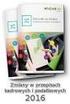 MultiCash zlecenia podatkowe Zmiany obowiązujące od dnia 1.02.2005 r. wersja 1.0 1. Zmiany w zasadach dokonywania płatności podatkowych w systemie MultiCash Uprzejmie informujemy, że od 1 lutego 2005r.
MultiCash zlecenia podatkowe Zmiany obowiązujące od dnia 1.02.2005 r. wersja 1.0 1. Zmiany w zasadach dokonywania płatności podatkowych w systemie MultiCash Uprzejmie informujemy, że od 1 lutego 2005r.
Import i eksport danych w Usłudze Bankowości Elektronicznej SGB dla dużych i średnich przedsiębiorstw
 Załącznik do Przewodnika po Usługach Bankowości Elektronicznej SGB dla Klienta SGB Import i eksport danych w Usłudze Bankowości Elektronicznej SGB dla dużych i średnich przedsiębiorstw Spis treści Spis
Załącznik do Przewodnika po Usługach Bankowości Elektronicznej SGB dla Klienta SGB Import i eksport danych w Usłudze Bankowości Elektronicznej SGB dla dużych i średnich przedsiębiorstw Spis treści Spis
Struktura pliku Płatnik dla importu zleceń
 Struktura pliku Płatnik dla importu zleceń 1. Informacje ogólne Dokument opisuje strukturę pliku Płatnik wykorzystywanego do importu zleceń do systemu bankowości elektronicznej EBO. Obsługuje rodzaje zleceń:
Struktura pliku Płatnik dla importu zleceń 1. Informacje ogólne Dokument opisuje strukturę pliku Płatnik wykorzystywanego do importu zleceń do systemu bankowości elektronicznej EBO. Obsługuje rodzaje zleceń:
Import danych w Usłudze Bankowości Elektronicznej KDBS24 dla Klientów indywidualnych, MSP oraz osób prowadzących jednoosobową działalność
 Załącznik do Przewodnika po Usługach Bankowości Elektronicznej KDBS24 Import danych w Usłudze Bankowości Elektronicznej KDBS24 dla Klientów indywidualnych, MSP oraz osób prowadzących jednoosobową działalność
Załącznik do Przewodnika po Usługach Bankowości Elektronicznej KDBS24 Import danych w Usłudze Bankowości Elektronicznej KDBS24 dla Klientów indywidualnych, MSP oraz osób prowadzących jednoosobową działalność
Dokumentacja użytkownika systemu Import Eksport Danych
 Dokumentacja użytkownika systemu Import Eksport Danych Wersja systemu: 2.41.000 Wersja dokumentu: 2 Data wydania dokumentu: 09.10.2017 Przeznaczenie dokumentu: poufny, zewnętrzny Identyfikator dokumentu:
Dokumentacja użytkownika systemu Import Eksport Danych Wersja systemu: 2.41.000 Wersja dokumentu: 2 Data wydania dokumentu: 09.10.2017 Przeznaczenie dokumentu: poufny, zewnętrzny Identyfikator dokumentu:
Import i eksport danych w Usłudze Bankowości Elektronicznej KDBS24 dla dużych i średnich przedsiębiorstw
 Załącznik do Przewodnika po Usługach Bankowości Elektronicznej KDBS24 Import i eksport danych w Usłudze Bankowości Elektronicznej KDBS24 dla dużych i średnich przedsiębiorstw Opis funkcji importu i eksportu
Załącznik do Przewodnika po Usługach Bankowości Elektronicznej KDBS24 Import i eksport danych w Usłudze Bankowości Elektronicznej KDBS24 dla dużych i średnich przedsiębiorstw Opis funkcji importu i eksportu
Struktura pliku wejściowego ipko biznes ELIXIR - O
 Struktura pliku wejściowego ipko biznes ELIXIR - O 1 1. Informacje ogólne Niniejszy dokument w sposób szczegółowy opisuje strukturę pliku ELIXIR, czyli standardowego formatu plików elektronicznych, za
Struktura pliku wejściowego ipko biznes ELIXIR - O 1 1. Informacje ogólne Niniejszy dokument w sposób szczegółowy opisuje strukturę pliku ELIXIR, czyli standardowego formatu plików elektronicznych, za
Import danych w Usłudze Bankowości Elektronicznej SGB24 dla Klientów indywidualnych, MSP oraz osób prowadzących jednoosobową działalność
 Załącznik do Przewodnika po Usługach Bankowości Elektronicznej SGB24 Import danych w Usłudze Bankowości Elektronicznej SGB24 dla Klientów indywidualnych, MSP oraz osób prowadzących jednoosobową działalność
Załącznik do Przewodnika po Usługach Bankowości Elektronicznej SGB24 Import danych w Usłudze Bankowości Elektronicznej SGB24 dla Klientów indywidualnych, MSP oraz osób prowadzących jednoosobową działalność
Struktura pliku wejściowego ipko biznes ELIXIR-O
 Struktura pliku wejściowego ipko biznes ELIXIR-O SPIS TREŚCI INFORACJE OGÓLNE... 3 STRUKTURA PLIKU... 3 STRUKTURA FORATU... 4 Przelew do ZUS... 5 Przelew do US... 6 Przykłady przelewów... 6 Infolinia (pn.
Struktura pliku wejściowego ipko biznes ELIXIR-O SPIS TREŚCI INFORACJE OGÓLNE... 3 STRUKTURA PLIKU... 3 STRUKTURA FORATU... 4 Przelew do ZUS... 5 Przelew do US... 6 Przykłady przelewów... 6 Infolinia (pn.
Instrukcja użytkownika systemu bankowości internetowej dla firm KONTRAHENCI. BOŚBank24 iboss
 BANK OCHRONY ŚRODOWISKA S.A. ul. Żelazna 32 / 00-832 Warszawa tel.: (+48 22) 850 87 35 faks: (+48 22) 850 88 91 e-mail: bos@bosbank.pl Instrukcja użytkownika systemu bankowości internetowej dla firm KONTRAHENCI
BANK OCHRONY ŚRODOWISKA S.A. ul. Żelazna 32 / 00-832 Warszawa tel.: (+48 22) 850 87 35 faks: (+48 22) 850 88 91 e-mail: bos@bosbank.pl Instrukcja użytkownika systemu bankowości internetowej dla firm KONTRAHENCI
CUI CENTRUM USŁUG INTERNETOWYCH. CorpoInterCOMP. Instrukcja użytkownika
 CUI CENTRUM USŁUG INTERNETOWYCH CorpoInterCOMP Instrukcja użytkownika Wersja 0.1 Bydgoszcz, Maj 2006 SPIS TREŚCI URUCHOMIENIE SYSTEMU...1 URUCHOMIENIE SYSTEMU...1 LOGOWANIE UŻYTKOWNIKA...1 ROZPOCZĘCIE
CUI CENTRUM USŁUG INTERNETOWYCH CorpoInterCOMP Instrukcja użytkownika Wersja 0.1 Bydgoszcz, Maj 2006 SPIS TREŚCI URUCHOMIENIE SYSTEMU...1 URUCHOMIENIE SYSTEMU...1 LOGOWANIE UŻYTKOWNIKA...1 ROZPOCZĘCIE
Tabela funkcji dostępnych w db powernet
 Tabela funkcji dostępnych w db powernet Funkcja Rachunki Lista rachunków Szczegóły rachunku Dzienne zestawienia operacji Blokady i autoryzacje Operacje bieżące Grupy rachunków Historia operacji - pełny
Tabela funkcji dostępnych w db powernet Funkcja Rachunki Lista rachunków Szczegóły rachunku Dzienne zestawienia operacji Blokady i autoryzacje Operacje bieżące Grupy rachunków Historia operacji - pełny
Tabela funkcji dostępnych w db powernet
 WZ/2015/11/65 WZ/2015/11/65 v. 1.1 v. 1.1 Tabela funkcji dostępnych w db powernet Rachunki Lista rachunków Szczegóły rachunku Dzienne zestawienia operacji Blokady i autoryzacje Operacje bieżące Grupy rachunków
WZ/2015/11/65 WZ/2015/11/65 v. 1.1 v. 1.1 Tabela funkcji dostępnych w db powernet Rachunki Lista rachunków Szczegóły rachunku Dzienne zestawienia operacji Blokady i autoryzacje Operacje bieżące Grupy rachunków
Getin Noble Bank SA wersja 1.0 Infolinia 1 9797
 Skrócony podręcznik użytkownika w zakresie płatności masowych oraz akceptacji i przekazania wielu list płac jedną autoryzacją użytkownika Spis treści: 1 Wstęp 1 2 Konfiguracja płatności masowych 1 3 Konfiguracja
Skrócony podręcznik użytkownika w zakresie płatności masowych oraz akceptacji i przekazania wielu list płac jedną autoryzacją użytkownika Spis treści: 1 Wstęp 1 2 Konfiguracja płatności masowych 1 3 Konfiguracja
Opis formatu pliku płatności krajowych do importu w systemie Millenet
 Opis formatu pliku płatności krajowych do importu w systemie Millenet Ver. 2009-09-17 1 Ogólne informacje o pliku Elixir O (Multicash PLI) Dokument opisuje format pliku Elixir O używanego do importu płatności
Opis formatu pliku płatności krajowych do importu w systemie Millenet Ver. 2009-09-17 1 Ogólne informacje o pliku Elixir O (Multicash PLI) Dokument opisuje format pliku Elixir O używanego do importu płatności
CUI CENTRUM USŁUG INTERNETOWYCH. CorpoInterCOMP. Instrukcja użytkownika
 CUI CENTRUM USŁUG INTERNETOWYCH CorpoInterCOMP Instrukcja użytkownika Wersja 0.1 Bydgoszcz, Lipiec 2006 SPIS TREŚCI ROZDZIAŁ 1... 1-1 URUCHOMIENIE SYSTEMU... 1-1 URUCHOMIENIE SYSTEMU... 1-1 REJESTRACJA
CUI CENTRUM USŁUG INTERNETOWYCH CorpoInterCOMP Instrukcja użytkownika Wersja 0.1 Bydgoszcz, Lipiec 2006 SPIS TREŚCI ROZDZIAŁ 1... 1-1 URUCHOMIENIE SYSTEMU... 1-1 URUCHOMIENIE SYSTEMU... 1-1 REJESTRACJA
Import i eksport danych w Usłudze Bankowości Elektronicznej SGB dla dużych i średnich przedsiębiorstw
 Załącznik do Przewodnika po Usługach Bankowości Elektronicznej SGB dla Klienta SGB Import i eksport danych w Usłudze Bankowości Elektronicznej SGB dla dużych i średnich przedsiębiorstw Spis treści 1. Informacje
Załącznik do Przewodnika po Usługach Bankowości Elektronicznej SGB dla Klienta SGB Import i eksport danych w Usłudze Bankowości Elektronicznej SGB dla dużych i średnich przedsiębiorstw Spis treści 1. Informacje
Format wymiany danych za pomocą szablonu Multicash. dla posiadaczy Rachunku dla firm Plus Adm. korzystających z systemu ipkonet
 Format wymiany danych za pomocą szablonu Multicash dla posiadaczy Rachunku dla firm Plus Adm. korzystających z systemu ipkonet SPIS TREŚCI 1. YMAGANIA DOTYCZĄCE PLIKU... 3 2. PROADZANIE ZLECEŃ... 3 3.
Format wymiany danych za pomocą szablonu Multicash dla posiadaczy Rachunku dla firm Plus Adm. korzystających z systemu ipkonet SPIS TREŚCI 1. YMAGANIA DOTYCZĄCE PLIKU... 3 2. PROADZANIE ZLECEŃ... 3 3.
Biuletyn techniczny. Eksport i import przelewów za pomocą usługi sieciowej
 Biuletyn techniczny Data ostatniej aktualizacji: 05.02.2014 Spis treści 1 INFORMACJE OGÓLNE... 3 2 EKSPORT ZA POMOCĄ USŁUGI SIECIOWEJ... 4 3 IMPORT ZA POMOCĄ USŁUGI SIECIOWEJ... 7 4 EKSPORT I IMPORT PRZELEWÓW
Biuletyn techniczny Data ostatniej aktualizacji: 05.02.2014 Spis treści 1 INFORMACJE OGÓLNE... 3 2 EKSPORT ZA POMOCĄ USŁUGI SIECIOWEJ... 4 3 IMPORT ZA POMOCĄ USŁUGI SIECIOWEJ... 7 4 EKSPORT I IMPORT PRZELEWÓW
Format danych w pliku do importu przelewów
 Format danych w pliku do importu przelewów 1. Podstawowe informacje Plik tekstowy, standard kodowania polskich znaków to Windows-1250. Separatorem danych jest (pipe). UWAGA: znak pipe powinien znajdować
Format danych w pliku do importu przelewów 1. Podstawowe informacje Plik tekstowy, standard kodowania polskich znaków to Windows-1250. Separatorem danych jest (pipe). UWAGA: znak pipe powinien znajdować
Dokumentacja użytkownika systemu bankowości internetowej def3000/ceb. UZUPEŁNIENIE: Mechanizm Podzielonej Płatności (MPP/Split Payment)
 Dokumentacja użytkownika systemu bankowości internetowej def3000/ceb UZUPEŁNIENIE: Mechanizm Podzielonej Płatności (MPP/Split Payment) Spis treści Spis treści 1. Wstęp...3 2. Rachunki...4 2.1. Wyświetlenie
Dokumentacja użytkownika systemu bankowości internetowej def3000/ceb UZUPEŁNIENIE: Mechanizm Podzielonej Płatności (MPP/Split Payment) Spis treści Spis treści 1. Wstęp...3 2. Rachunki...4 2.1. Wyświetlenie
Struktura pliku wejściowego ipko biznes ELIXIR-O
 Struktura pliku wejściowego ipko biznes ELIXIR-O SPIS TREŚCI INFORACJE OGÓLNE... 3 STRUKTURA PLIKU... 3 STRUKTURA FORATU... 4 Przelew do ZUS... 5 Przelew do US... 6 Polecenie zapłaty... 6 Przykłady zleceń...
Struktura pliku wejściowego ipko biznes ELIXIR-O SPIS TREŚCI INFORACJE OGÓLNE... 3 STRUKTURA PLIKU... 3 STRUKTURA FORATU... 4 Przelew do ZUS... 5 Przelew do US... 6 Polecenie zapłaty... 6 Przykłady zleceń...
Centrum Usług Internetowych. Instrukcja Aplikacji def3000/ceb. def3000/ceb. Dokumentacja użytkownika
 entrum Usług Internetowych Instrukcja Aplikacji Uwaga! Dokument zawiera opis podstawowej funkcjonalności systemu. Spis treści Rozdział 1 Wstęp 5 Rozdział 2 Uruchomienie systemu 6 2.1 Uruchomienie systemu
entrum Usług Internetowych Instrukcja Aplikacji Uwaga! Dokument zawiera opis podstawowej funkcjonalności systemu. Spis treści Rozdział 1 Wstęp 5 Rozdział 2 Uruchomienie systemu 6 2.1 Uruchomienie systemu
Załącznik do Przewodnika po Usługach Bankowości Elektronicznej SGB24
 Załącznik do Przewodnika po Usługach Bankowości Elektronicznej SGB24 Import i eksport danych w Usłudze Bankowości Elektronicznej SGB24 dla Klientów indywidualnych, MSP oraz osób prowadzących jednoosobową
Załącznik do Przewodnika po Usługach Bankowości Elektronicznej SGB24 Import i eksport danych w Usłudze Bankowości Elektronicznej SGB24 dla Klientów indywidualnych, MSP oraz osób prowadzących jednoosobową
CitiDirect Ewolucja Bankowości
 1 CitiDirect Ewolucja Bankowości System bankowości elektronicznej dla firm Podręcznik Użytkownika Import Format ELIXIR CitiService Pomoc Techniczna CitiDirect Tel. 0 801 343 978, +48 (22) 690 15 21 Poniedziałek-piątek
1 CitiDirect Ewolucja Bankowości System bankowości elektronicznej dla firm Podręcznik Użytkownika Import Format ELIXIR CitiService Pomoc Techniczna CitiDirect Tel. 0 801 343 978, +48 (22) 690 15 21 Poniedziałek-piątek
Import i eksport danych w systemie biznes.toyotabank.pl
 Import i eksport danych w systemie biznes.toyotabank.pl wersja dokumentu 1.0 wersja aplikacji 2.18.005 liczba stron 28 data aktualizacji 29 stycznia 2008 SPIS TREŚCI 1 FORMATY DANYCH...3 2 STRUKTURY PLIKÓW...3
Import i eksport danych w systemie biznes.toyotabank.pl wersja dokumentu 1.0 wersja aplikacji 2.18.005 liczba stron 28 data aktualizacji 29 stycznia 2008 SPIS TREŚCI 1 FORMATY DANYCH...3 2 STRUKTURY PLIKÓW...3
Wnioski i dyspozycje elektroniczne. Instrukcja użytkownika systemu bankowości internetowej dla firm. BOŚBank24 iboss
 BANK OCHRONY ŚRODOWISKA S.A. ul. Żelazna 32 / 00-832 Warszawa tel.: (+48 22) 850 87 35 faks: (+48 22) 850 88 91 e-mail: bos@bosbank.pl Instrukcja użytkownika systemu bankowości internetowej dla firm Wnioski
BANK OCHRONY ŚRODOWISKA S.A. ul. Żelazna 32 / 00-832 Warszawa tel.: (+48 22) 850 87 35 faks: (+48 22) 850 88 91 e-mail: bos@bosbank.pl Instrukcja użytkownika systemu bankowości internetowej dla firm Wnioski
Opis usługi płatności masowych aktualnie zaimplementowanej u Zamawiającego
 Załącznik nr 5 do SIWZ Opis usługi płatności masowych aktualnie zaimplementowanej u Zamawiającego Zasada działania Funkcjonalność obsługi płatności masowych przychodzących oparta jest na najnowszych standardach
Załącznik nr 5 do SIWZ Opis usługi płatności masowych aktualnie zaimplementowanej u Zamawiającego Zasada działania Funkcjonalność obsługi płatności masowych przychodzących oparta jest na najnowszych standardach
Format danych w pliku do importu przelewów
 Format danych w pliku do importu przelewów 1. Podstawowe informacje Plik tekstowy, standard kodowania polskich znaków to Windows-1250, Separatorem danych jest (pipe). UWAGA: znak pipe powinien znajdować
Format danych w pliku do importu przelewów 1. Podstawowe informacje Plik tekstowy, standard kodowania polskich znaków to Windows-1250, Separatorem danych jest (pipe). UWAGA: znak pipe powinien znajdować
Importy wyciągów bankowych krok po kroku
 Importy wyciągów bankowych krok po kroku (wersja 1.0) Soneta Sp z o.o. ul. Wadowicka 8a, wejście B 31-415 Kraków tel./fax +48 (12) 261 36 41 http://www.enova.pl e-mail: ksiegowosc@enova.pl 1 Spis treści:
Importy wyciągów bankowych krok po kroku (wersja 1.0) Soneta Sp z o.o. ul. Wadowicka 8a, wejście B 31-415 Kraków tel./fax +48 (12) 261 36 41 http://www.enova.pl e-mail: ksiegowosc@enova.pl 1 Spis treści:
Import i eksport danych w Usłudze Bankowości Elektronicznej SGB dla dużych i średnich przedsiębiorstw
 Załącznik do Przewodnika po Usługach Bankowości Elektronicznej SGB dla Klienta SGB Import i eksport danych w Usłudze Bankowości Elektronicznej SGB dla dużych i średnich przedsiębiorstw Spis treści 1. Informacje
Załącznik do Przewodnika po Usługach Bankowości Elektronicznej SGB dla Klienta SGB Import i eksport danych w Usłudze Bankowości Elektronicznej SGB dla dużych i średnich przedsiębiorstw Spis treści 1. Informacje
www.meritumbank.pl Instrukcja eksportu i importu danych
 www.meritumbank.pl Instrukcja eksportu i importu danych Bankowość elektroniczna 2 Instrukcja eksportu i importu danych Bankowość elektroniczna Aktualizacja: lipiec 2015 Instrukcja eksportu i importu danych
www.meritumbank.pl Instrukcja eksportu i importu danych Bankowość elektroniczna 2 Instrukcja eksportu i importu danych Bankowość elektroniczna Aktualizacja: lipiec 2015 Instrukcja eksportu i importu danych
CitiDirect System bankowości internetowej dla firm
 1 CitiDirect System bankowości internetowej dla firm Podręcznik Użytkownika Przelew Zbiorczy Departament Obsługi Klienta Pomoc Techniczna CitiDirect Tel. 0 801-33-978, +8 () 690-15-1 Poniedziałek Piątek
1 CitiDirect System bankowości internetowej dla firm Podręcznik Użytkownika Przelew Zbiorczy Departament Obsługi Klienta Pomoc Techniczna CitiDirect Tel. 0 801-33-978, +8 () 690-15-1 Poniedziałek Piątek
CUI CENTRUM USŁUG INTERNETOWYCH W BANKU SPÓŁDZIELCZYM W STRYKOWIE. Bank Spółdzielczy w Strykowie. Instrukcja użytkownika Klienci Korporacyjni
 Załącznik do uchwały Zarządu BS w Strykowie z dnia 27.01.2009 r. Nr 4/4/2009 Bank Spółdzielczy w Strykowie CUI CENTRUM USŁUG INTERNETOWYCH W BANKU SPÓŁDZIELCZYM W STRYKOWIE Instrukcja użytkownika Klienci
Załącznik do uchwały Zarządu BS w Strykowie z dnia 27.01.2009 r. Nr 4/4/2009 Bank Spółdzielczy w Strykowie CUI CENTRUM USŁUG INTERNETOWYCH W BANKU SPÓŁDZIELCZYM W STRYKOWIE Instrukcja użytkownika Klienci
INSTRUKCJA WYPEŁNIANIA PRZELEWU EUROPEJSKIEGO
 INSTRUKCJA WYPEŁNIANIA PRZELEWU EUROPEJSKIEGO Przelew europejski jest zleceniem, w którym walutą operacji jest euro. Przelew może być dokonany z konta w dowolnej walucie. Niezależnie od kwoty przelewu
INSTRUKCJA WYPEŁNIANIA PRZELEWU EUROPEJSKIEGO Przelew europejski jest zleceniem, w którym walutą operacji jest euro. Przelew może być dokonany z konta w dowolnej walucie. Niezależnie od kwoty przelewu
Zbiorcza edycja przelewów
 Rozdział 11 Przelewy 11.12. Zbiorcza edycja przelewów Tylko przelewy nowe, wprowadzone do systemu mogą zostać zmodyfikowane. W celu zmodyfikowania przelewów należy zaznaczyć na liście przelewy o statusie
Rozdział 11 Przelewy 11.12. Zbiorcza edycja przelewów Tylko przelewy nowe, wprowadzone do systemu mogą zostać zmodyfikowane. W celu zmodyfikowania przelewów należy zaznaczyć na liście przelewy o statusie
CitiDirect BE Portal Eksport
 CitiDirect BE Portal Eksport CitiService Pomoc Techniczna CitiDirect BE tel. 801 343 978, +48 22 690 15 21 poniedziałek piątek; 8:00 17:00 helpdesk.ebs@citi.com www.citihandlowy.pl Spis treści 1. Wstęp
CitiDirect BE Portal Eksport CitiService Pomoc Techniczna CitiDirect BE tel. 801 343 978, +48 22 690 15 21 poniedziałek piątek; 8:00 17:00 helpdesk.ebs@citi.com www.citihandlowy.pl Spis treści 1. Wstęp
INSTRUKCJA FUNKCJONOWANIA. CUE e GBS Corpo
 INSTRUKCJA FUNKCJONOWANIA CUE e GBS Corpo SPIS TREŚCI URUCHOMIENIE SYSTEMU... 1 LOGOWANIE UŻYTKOWNIKA... 1 ROZPOCZĘCIE PRACY... 2 MENU SYSTEMU... 3 RACHUNKI... 3 STAN RACHUNKU... 4 OSTATNI WYCIĄG... 5
INSTRUKCJA FUNKCJONOWANIA CUE e GBS Corpo SPIS TREŚCI URUCHOMIENIE SYSTEMU... 1 LOGOWANIE UŻYTKOWNIKA... 1 ROZPOCZĘCIE PRACY... 2 MENU SYSTEMU... 3 RACHUNKI... 3 STAN RACHUNKU... 4 OSTATNI WYCIĄG... 5
BANK GOSPODARSTWA KRAJOWEGO. w systemie BGK@24BIZNES
 BANK GOSPODARSTWA KRAJOWEGO Instrukcja użytkowania Systemu identyfikacji masowych płatności (SIMP) oraz Systemu identyfikacji masowych płatności Premium (SIMP Premium) w systemie BGK@24BIZNES Luty, 2015
BANK GOSPODARSTWA KRAJOWEGO Instrukcja użytkowania Systemu identyfikacji masowych płatności (SIMP) oraz Systemu identyfikacji masowych płatności Premium (SIMP Premium) w systemie BGK@24BIZNES Luty, 2015
Struktura pliku VideoTEL dla importu zleceń
 Struktura pliku VideoTEL dla importu zleceń. Informacje ogólne Dokument opisuje strukturę pliku VideoTEL wykorzystywanego do importu zleceń do systemu bankowości elektronicznej EBO. Obsługuje rodzaje zleceń:
Struktura pliku VideoTEL dla importu zleceń. Informacje ogólne Dokument opisuje strukturę pliku VideoTEL wykorzystywanego do importu zleceń do systemu bankowości elektronicznej EBO. Obsługuje rodzaje zleceń:
Import danych w Usłudze Bankowości Elektronicznej SGB24 dla Klientów indywidualnych, MSP oraz osób prowadzących jednoosobową działalność Spis treści
 Załącznik do Przewodnika po Usługach Bankowości Elektronicznej SGB24 Import danych w Usłudze Bankowości Elektronicznej SGB24 dla Klientów indywidualnych, MSP oraz osób prowadzących jednoosobową działalność
Załącznik do Przewodnika po Usługach Bankowości Elektronicznej SGB24 Import danych w Usłudze Bankowości Elektronicznej SGB24 dla Klientów indywidualnych, MSP oraz osób prowadzących jednoosobową działalność
Import danych w Usłudze Bankowości Elektronicznej SGB24 dla Klientów indywidualnych, MSP oraz osób prowadzących jednoosobową działalność Spis treści
 Załącznik do Przewodnika po Usługach Bankowości Elektronicznej SGB24 Import danych w Usłudze Bankowości Elektronicznej SGB24 dla Klientów indywidualnych, MSP oraz osób prowadzących jednoosobową działalność
Załącznik do Przewodnika po Usługach Bankowości Elektronicznej SGB24 Import danych w Usłudze Bankowości Elektronicznej SGB24 dla Klientów indywidualnych, MSP oraz osób prowadzących jednoosobową działalność
Paczki przelewów w ING BankOnLine
 Paczki przelewów w ING BankOnLine Aby rozpocząć proces tworzenia paczki w usłudze ING BankOnLine naleŝy wybrać opcję Przelewy => Przelewy (1) => Paczki przelewów (2). Funkcjonalność paczek przelewów umoŝliwia
Paczki przelewów w ING BankOnLine Aby rozpocząć proces tworzenia paczki w usłudze ING BankOnLine naleŝy wybrać opcję Przelewy => Przelewy (1) => Paczki przelewów (2). Funkcjonalność paczek przelewów umoŝliwia
Instrukcja obsługi Multiconverter 2.0
 Instrukcja obsługi Multiconverter 2.0 Opis: Niniejsza instrukcja opisuje wymogi użytkowania aplikacji oraz zawiera informacje na temat jej obsługi. DHL Multiconverter powstał w celu ułatwienia oraz usprawnienia
Instrukcja obsługi Multiconverter 2.0 Opis: Niniejsza instrukcja opisuje wymogi użytkowania aplikacji oraz zawiera informacje na temat jej obsługi. DHL Multiconverter powstał w celu ułatwienia oraz usprawnienia
Awizowanie. Instrukcja użytkownika systemu bankowości internetowej dla firm. BOŚBank24 iboss
 BANK OCHRONY ŚRODOWISKA S.A. ul. Żelazna 32 / 00-832 Warszawa tel.: (+48 22) 850 87 35 faks: (+48 22) 850 88 91 e-mail: bos@bosbank.pl Instrukcja użytkownika systemu bankowości internetowej dla firm Awizowanie
BANK OCHRONY ŚRODOWISKA S.A. ul. Żelazna 32 / 00-832 Warszawa tel.: (+48 22) 850 87 35 faks: (+48 22) 850 88 91 e-mail: bos@bosbank.pl Instrukcja użytkownika systemu bankowości internetowej dla firm Awizowanie
Rozdział 11. Przelewy
 Rozdział 11. Przelewy 11.1. Przelewy Opcja Przelewy umożliwia: Wprowadzanie przelewów (zwykłych, własnych, ZUS i US), Import przelewów z plików o określonym formacie (szczegółowy opis formatów znajduje
Rozdział 11. Przelewy 11.1. Przelewy Opcja Przelewy umożliwia: Wprowadzanie przelewów (zwykłych, własnych, ZUS i US), Import przelewów z plików o określonym formacie (szczegółowy opis formatów znajduje
CUI. Klienci Korporacyjni
 CUI CENTRUM USŁUG INTERNETOWYCH Klienci Korporacyjni Instrukcja użytkownika Wersja 1.0 Łubniany marzec 2007 SPIS TREŚCI URUCHOMIENIE SYSTEMU...1 URUCHOMIENIE SYSTEMU...1 REJESTRACJA UŻYTKOWNIKA...1 ROZPOCZĘCIE
CUI CENTRUM USŁUG INTERNETOWYCH Klienci Korporacyjni Instrukcja użytkownika Wersja 1.0 Łubniany marzec 2007 SPIS TREŚCI URUCHOMIENIE SYSTEMU...1 URUCHOMIENIE SYSTEMU...1 REJESTRACJA UŻYTKOWNIKA...1 ROZPOCZĘCIE
Struktura pliku Elixir-0 dla importu zleceń
 Struktura pliku Elixir-0 dla importu zleceń 1. Informacje ogólne Dokument opisuje strukturę pliku Elixir-0 wykorzystywanego do importu zleceń do systemu bankowości elektronicznej EBO. Obsługuje rodzaje
Struktura pliku Elixir-0 dla importu zleceń 1. Informacje ogólne Dokument opisuje strukturę pliku Elixir-0 wykorzystywanego do importu zleceń do systemu bankowości elektronicznej EBO. Obsługuje rodzaje
Opis funkcji Import transakcji - struktura oraz opis pliku importowego
 Opis funkcji Import transakcji - struktura oraz opis pliku importowego 1. Przelewy krajowe a) Format danych do importu Poniższa tabela zawiera opis poszczególnych pól rekordu z danymi. ETYKIETA KOD POLA
Opis funkcji Import transakcji - struktura oraz opis pliku importowego 1. Przelewy krajowe a) Format danych do importu Poniższa tabela zawiera opis poszczególnych pól rekordu z danymi. ETYKIETA KOD POLA
Finanse. Jak wykonać import listy płac z programu Płace Optivum do aplikacji Finanse?
 Finanse Jak wykonać import listy płac z programu Płace Optivum do aplikacji Finanse? Operacja importu list płac z programu Płace Optivum do aplikacji Finanse przebiega w następujących krokach: 1. wybór
Finanse Jak wykonać import listy płac z programu Płace Optivum do aplikacji Finanse? Operacja importu list płac z programu Płace Optivum do aplikacji Finanse przebiega w następujących krokach: 1. wybór
Podzielona płatność (split payment) Poradnik dla użytkowników InsERT nexo
 SPLIT PAYMENT INSERT NEXO 1 Podzielona płatność (split payment) Poradnik dla użytkowników InsERT nexo 2 SPLIT PAYMENT INSERT NEXO SPLIT PAYMENT INSERT NEXO 3 Spis treści Podzielona płatność informacje
SPLIT PAYMENT INSERT NEXO 1 Podzielona płatność (split payment) Poradnik dla użytkowników InsERT nexo 2 SPLIT PAYMENT INSERT NEXO SPLIT PAYMENT INSERT NEXO 3 Spis treści Podzielona płatność informacje
PROFFICE Opis formatu pliku wyciągów BANKOWOŚĆ ELEKTRONICZNA
 PROFFICE Opis formatu pliku wyciągów BANKOWOŚĆ ELEKTRONICZNA SPIS TREŚCI 1. SPECYFIKACJA FORMATU PLIKÓW MT940/MT942 3 1.1. WSTĘP 3 1.2. STRUKTURA KOMUNIKATU MT940 - WYCIĄGI 3 1.2.1 STRUKTURA POLA :86:
PROFFICE Opis formatu pliku wyciągów BANKOWOŚĆ ELEKTRONICZNA SPIS TREŚCI 1. SPECYFIKACJA FORMATU PLIKÓW MT940/MT942 3 1.1. WSTĘP 3 1.2. STRUKTURA KOMUNIKATU MT940 - WYCIĄGI 3 1.2.1 STRUKTURA POLA :86:
ING BusinessOnLine FAQ. systemu bankowości internetowej dla firm
 ING BusinessOnLine FAQ systemu bankowości internetowej dla firm Krótki przewodnik po nowym systemie bankowości internetowej dla firm ING BusinessOnLine Spis Treści: 1. Jak zalogować się do systemu ING
ING BusinessOnLine FAQ systemu bankowości internetowej dla firm Krótki przewodnik po nowym systemie bankowości internetowej dla firm ING BusinessOnLine Spis Treści: 1. Jak zalogować się do systemu ING
Instrukcja obsługi DHL KONWERTER 1.6
 Instrukcja obsługi DHL KONWERTER 1.6 Opis: Niniejsza instrukcja opisuje wymogi użytkowania aplikacji oraz zawiera informacje na temat jej obsługi. DHL Konwerter powstał w celu ułatwienia oraz usprawnienia
Instrukcja obsługi DHL KONWERTER 1.6 Opis: Niniejsza instrukcja opisuje wymogi użytkowania aplikacji oraz zawiera informacje na temat jej obsługi. DHL Konwerter powstał w celu ułatwienia oraz usprawnienia
i-bank Mobile Banking INSTRUKCJA OBSŁUGI v3
 i-bank Mobile Banking INSTRUKCJA OBSŁUGI v3 Przedsiębiorstwo Informatyczne SABA SERVICE Sp. z o.o. ul. Gorzowska 64 74-320 Barlinek tel. (0-95) 74-64-402 fax. (0-95) 74-60-242 e-mail biuro@sabaservice.net
i-bank Mobile Banking INSTRUKCJA OBSŁUGI v3 Przedsiębiorstwo Informatyczne SABA SERVICE Sp. z o.o. ul. Gorzowska 64 74-320 Barlinek tel. (0-95) 74-64-402 fax. (0-95) 74-60-242 e-mail biuro@sabaservice.net
Uruchomienie aplikacji elektronicznych na platformie epuap
 Uruchomienie aplikacji elektronicznych na platformie epuap 1 KROK 1 INSTALACJA APLIKACJI ELEKTRONICZNEJ KROK 2 PUBLIKACJA KARTY USŁUGI 2 KROK 1 - INSTALACJA APLIKACJI ELEKTRONICZNEJ 3 1. Pobrać plik aplikacji
Uruchomienie aplikacji elektronicznych na platformie epuap 1 KROK 1 INSTALACJA APLIKACJI ELEKTRONICZNEJ KROK 2 PUBLIKACJA KARTY USŁUGI 2 KROK 1 - INSTALACJA APLIKACJI ELEKTRONICZNEJ 3 1. Pobrać plik aplikacji
Doładowania telefonów
 Doładowania telefonów 1. Nowe doładowanie W celu zdefiniowania nowego przelewu na doładowanie telefonu pre-paid należy: Z menu systemu wybrać opcję Doładowania telefonów -> Nowe doładowanie Lub W oknie
Doładowania telefonów 1. Nowe doładowanie W celu zdefiniowania nowego przelewu na doładowanie telefonu pre-paid należy: Z menu systemu wybrać opcję Doładowania telefonów -> Nowe doładowanie Lub W oknie
Mechanizm podzielonej płatności (split payment) -
 Mechanizm podzielonej płatności (split payment) - dostosowanie do zapisów ustawy o zmianie ustawy o podatku od towarów i usług oraz niektórych innych ustaw. Warszawa, maj 2018 r. Informacje ogólne Ustawa
Mechanizm podzielonej płatności (split payment) - dostosowanie do zapisów ustawy o zmianie ustawy o podatku od towarów i usług oraz niektórych innych ustaw. Warszawa, maj 2018 r. Informacje ogólne Ustawa
Skrócony podręcznik użytkowania w zakresie realizacji operacji walutowych w aplikacji GB24
 getinbank.pl infolinia 197 97 Skrócony podręcznik użytkowania w zakresie realizacji operacji walutowych w aplikacji GB24 Bankowość Elektroniczna dla Klientów Korporacyjnych Getin Noble Bank SA. Spis treści
getinbank.pl infolinia 197 97 Skrócony podręcznik użytkowania w zakresie realizacji operacji walutowych w aplikacji GB24 Bankowość Elektroniczna dla Klientów Korporacyjnych Getin Noble Bank SA. Spis treści
mbank CompanyNet, BRESOK
 mbank CompanyNet, BRESOK Struktura zbioru importu eksportu danych w formacie ELIXIR Bankowość Elektroniczna dla klientów korporacyjnych i MSP Wersja 1.02, 01-01-2016 r. mbank S.A. z siedzibą w Warszawie,
mbank CompanyNet, BRESOK Struktura zbioru importu eksportu danych w formacie ELIXIR Bankowość Elektroniczna dla klientów korporacyjnych i MSP Wersja 1.02, 01-01-2016 r. mbank S.A. z siedzibą w Warszawie,
Opis formatu pliku płatności krajowych do importu w systemie Millenet Wer. 2012-01-02
 Opis formatu pliku płatności krajowych do importu w systemie Millenet Wer. 2012-01-02 1. Ogólne informacje o pliku Elixir O (Multicash PLI) Dokument opisuje format pliku Elixir O używanego do importu płatności
Opis formatu pliku płatności krajowych do importu w systemie Millenet Wer. 2012-01-02 1. Ogólne informacje o pliku Elixir O (Multicash PLI) Dokument opisuje format pliku Elixir O używanego do importu płatności
ZLECENIA STAŁE. Instrukcja Użytkownika systemu bankowości internetowej dla firm. BOŚBank24 iboss
 BANK OCHRONY ŚRODOWISKA S.A. ul. Żelazna 32 / 00-832 Warszawa tel.: (+48 22) 850 87 35 faks: (+48 22) 850 88 91 e-mail: bos@bosbank.pl Instrukcja Użytkownika systemu bankowości internetowej dla firm ZLECENIA
BANK OCHRONY ŚRODOWISKA S.A. ul. Żelazna 32 / 00-832 Warszawa tel.: (+48 22) 850 87 35 faks: (+48 22) 850 88 91 e-mail: bos@bosbank.pl Instrukcja Użytkownika systemu bankowości internetowej dla firm ZLECENIA
Opis formatu pliku płatności krajowych do importu w systemie Millenet
 Opis formatu pliku płatności krajowych do importu w systemie Millenet Wer. 2012-06-15 1. Ogólne informacje o pliku Elixir O (Multicash PLI) Dokument opisuje format pliku Elixir O używanego do importu płatności
Opis formatu pliku płatności krajowych do importu w systemie Millenet Wer. 2012-06-15 1. Ogólne informacje o pliku Elixir O (Multicash PLI) Dokument opisuje format pliku Elixir O używanego do importu płatności
Rozrachunki Optivum. Jak korzystać z funkcji płatności masowe?
 Rozrachunki Optivum Jak korzystać z funkcji płatności masowe? Program Rozrachunki Optivum umożliwia import wyciągów bankowych w formie elektronicznej. Import jest możliwy w jednym z poniższych formatów:
Rozrachunki Optivum Jak korzystać z funkcji płatności masowe? Program Rozrachunki Optivum umożliwia import wyciągów bankowych w formie elektronicznej. Import jest możliwy w jednym z poniższych formatów:
Przeniesienie przelewów wzorcowych z ING BankOnLine do ING BusinessOnLine.
 Przeniesienie przelewów wzorcowych z ING BankOnLine do ING BusinessOnLine. Przeniesienie_przelewow_wzorcowych-INGBoL-INGBusOL_110419.doc 2011-04-19 11:16 Spis treści: 1. Eksport przelewów wzorcowych z
Przeniesienie przelewów wzorcowych z ING BankOnLine do ING BusinessOnLine. Przeniesienie_przelewow_wzorcowych-INGBoL-INGBusOL_110419.doc 2011-04-19 11:16 Spis treści: 1. Eksport przelewów wzorcowych z
Instrukcja importu przesyłek. z Menedżera Sprzedaży do aplikacji Webklient
 Instrukcja importu przesyłek z Menedżera Sprzedaży do aplikacji Webklient Instrukcja importu przesyłek z Menedżera Sprzedaży do aplikacji Webklient Wersja 1.0 Warszawa, Luty 2015 Strona 2 z 7 Instrukcja
Instrukcja importu przesyłek z Menedżera Sprzedaży do aplikacji Webklient Instrukcja importu przesyłek z Menedżera Sprzedaży do aplikacji Webklient Wersja 1.0 Warszawa, Luty 2015 Strona 2 z 7 Instrukcja
CitiDirect Online Banking Przelew Zbiorczy
 CitiDirect Online Banking Przelew Zbiorczy Departament Obsługi Klienta - CitiService Pomoc Techniczna CitiDirect Tel. 0 801 343 978, +48 (22) 690 15 21 Poniedziałek-piątek 8.00 17.00 Helpdesk.ebs@citi.com
CitiDirect Online Banking Przelew Zbiorczy Departament Obsługi Klienta - CitiService Pomoc Techniczna CitiDirect Tel. 0 801 343 978, +48 (22) 690 15 21 Poniedziałek-piątek 8.00 17.00 Helpdesk.ebs@citi.com
KOMISJE WYBORCZE PIT- 2014 EKSPORT E-PITY
 BASE SOFT Krystian Balion 41-403 Chełm Śląski Tel. 691 30 80 30 www.basesoft.pl info@basesoft.pl KOMISJE WYBORCZE PIT- 2014 EKSPORT E-PITY INSTALACJA AKTUALIZACJA Wymagana wersja programu minimum 1.2.8.33
BASE SOFT Krystian Balion 41-403 Chełm Śląski Tel. 691 30 80 30 www.basesoft.pl info@basesoft.pl KOMISJE WYBORCZE PIT- 2014 EKSPORT E-PITY INSTALACJA AKTUALIZACJA Wymagana wersja programu minimum 1.2.8.33
ZAKŁAD USŁUG INFORMATYCZNYCH OTAGO
 ZAKŁAD USŁUG INFORMATYCZNYCH OTAGO Specyfikacja automatycznego wczytywania i księgowania wyciągów dziennych pobieranych z systemu bankowego wersja 1.3 autorzy: Jolanta Bona, Tomasz Rosochacki Gdańsk, 2012-01-24
ZAKŁAD USŁUG INFORMATYCZNYCH OTAGO Specyfikacja automatycznego wczytywania i księgowania wyciągów dziennych pobieranych z systemu bankowego wersja 1.3 autorzy: Jolanta Bona, Tomasz Rosochacki Gdańsk, 2012-01-24
CUI CENTRUM USŁUG INTERNETOWYCH. CorpoInterCOMP. Instrukcja użytkownika
 CUI CENTRUM USŁUG INTERNETOWYCH CorpoInterCOMP Instrukcja użytkownika Październik 2017 Spis treści ROZDZIAŁ 1... 6 URUCHOMIENIE SYSTEMU... 6 URUCHOMIENIE SYSTEMU... 6 LOGOWANIE UŻYTKOWNIKA... 6 WYBÓR KLIENTA
CUI CENTRUM USŁUG INTERNETOWYCH CorpoInterCOMP Instrukcja użytkownika Październik 2017 Spis treści ROZDZIAŁ 1... 6 URUCHOMIENIE SYSTEMU... 6 URUCHOMIENIE SYSTEMU... 6 LOGOWANIE UŻYTKOWNIKA... 6 WYBÓR KLIENTA
Instrukcja użytkownika systemu bankowości internetowej dla firm
 BANK OCHRONY ŚRODOWISKA S.A. ul. Żelazna 32 / 00-832 Warszawa tel.: (+48 22) 850 87 35 Instrukcja użytkownika systemu bankowości internetowej dla firm Obsługa importowania i eksportowania danych BOŚBank24
BANK OCHRONY ŚRODOWISKA S.A. ul. Żelazna 32 / 00-832 Warszawa tel.: (+48 22) 850 87 35 Instrukcja użytkownika systemu bankowości internetowej dla firm Obsługa importowania i eksportowania danych BOŚBank24
CitiDirect EB Portal Eksport
 CitiDirect EB Portal Eksport Pomoc Techniczna CitiDirect Tel. 0 801 343 978, +48 (22) 690 15 21 Poniedziałek - Piątek 8.00 17.00 Helpdesk.ebs@citi.com Spis treści SPIS TREŚCI... 2 1. WSTĘP... 3 2. TWORZENIE
CitiDirect EB Portal Eksport Pomoc Techniczna CitiDirect Tel. 0 801 343 978, +48 (22) 690 15 21 Poniedziałek - Piątek 8.00 17.00 Helpdesk.ebs@citi.com Spis treści SPIS TREŚCI... 2 1. WSTĘP... 3 2. TWORZENIE
